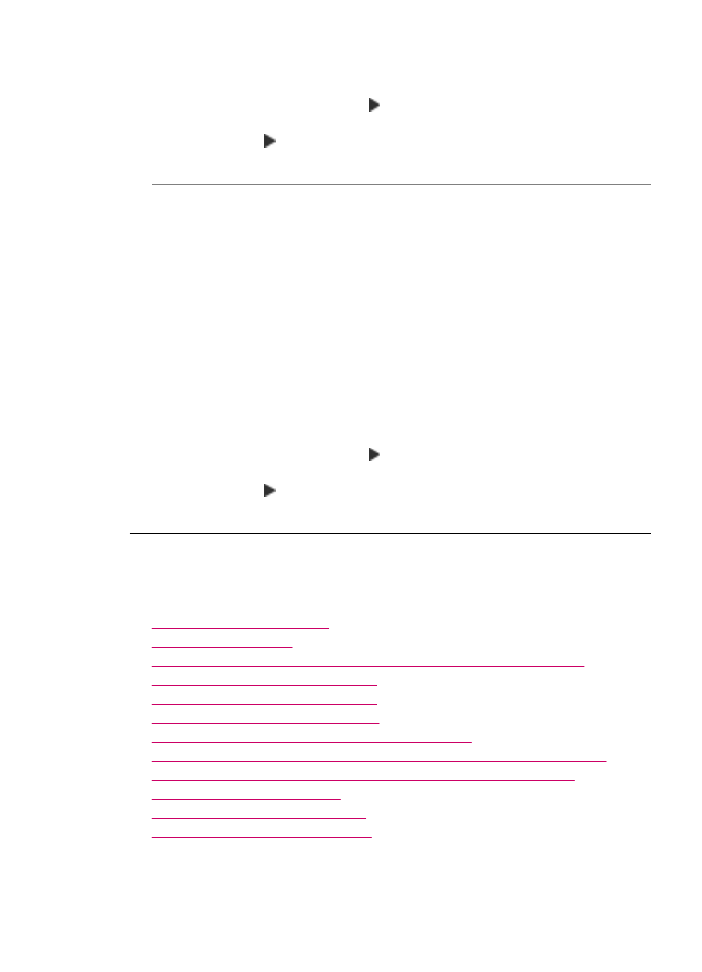
Отстраняване на неизправности при сканиране
Използвайте този раздел за разрешаване на следните проблеми при сканиране:
•
Прекъсване на сканирането
•
Неуспешно сканиране
•
Сканирането е неуспешно поради недостатъчно памет в компютъра
•
Менюто Сканиране в не се появява
•
Менюто Сканиране в не се появява
•
Сканираното изображение е празно
•
Сканираното изображение е неправилно изрязано
•
Сканираното изображение има неправилно оформление на страницата
•
Сканираното изображение показва пунктирани линии вместо текст
•
Неправилен текстови формат
•
Текстът е неправилен или липсва
•
Функцията за сканиране не работи
Прекъсване на сканирането
Причина: Компютърната система е със слаби ресурси.
Отстраняване на неизправности при сканиране
273
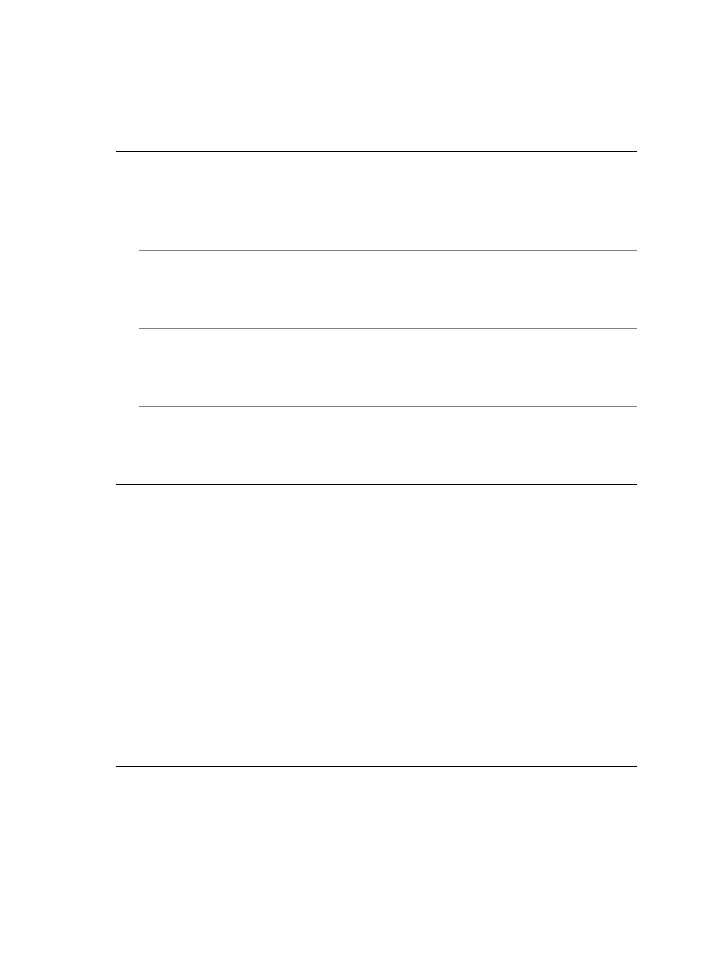
Решение: Изключете HP All-in-One и после го включете отново. Изключете
компютъра и го включете отново.
Ако не работи, опитайте да намалите разделителната способност на
сканираното изображение.
Неуспешно сканиране
Причина: Компютърът не е включен.
Решение: Включете компютъра.
Причина: Компютърът не е свързан към HP All-in-One с USB кабел.
Решение: Свържете компютъра към HP All-in-One с помощта на стандартен
USB кабел.
Причина: Софтуерът за HP All-in-One може да не е инсталиран.
Решение: Поставете инсталационния компактдиск на HP All-in-One, след
което инсталирайте софтуера.
Причина: Софтуерът, инсталиран заедно с HP All-in-One, не е стартиран.
Решение: Отворете инсталираният заедно с HP All-in-One софтуер и опитайте
да сканирате отново.
Сканирането е неуспешно поради недостатъчно памет в компютъра
Причина: На компютъра ви работят твърде много програми.
Решение: Затворете всички програми, които не използвате. Това се отнася и
до програми, които работят на заден фон, като екранна защита и антивирусни
програми. Ако изключите антивирусната си програма, не забравяйте да я
включите отново след като приключите със сканирането.
Ако не работи, може би е необходимо да рестартирате компютъра си. Някои
програми не освобождават памет, когато ги затворите. Рестартирането на
компютъра ще помогне да освободите памет.
Ако този проблем се появява често или ако имате проблеми с паметта, докато
използвате други програми, може би е необходимо да добавите повече памет
на компютъра. За повече информация вижте ръководството за потребителя,
придружаващо компютъра ви.
Менюто
Сканиране в
не се появява
Причина: Менюто Scan To (Сканиране в) не се появява в следните случаи:
•
Софтуерът, който придружава HP All-in-One, не е инсталиран или не са
инсталирани необходими негови части.
•
HP All-in-One не е свързан към компютъра.
Глава 11
274
Отстраняване на неизправности
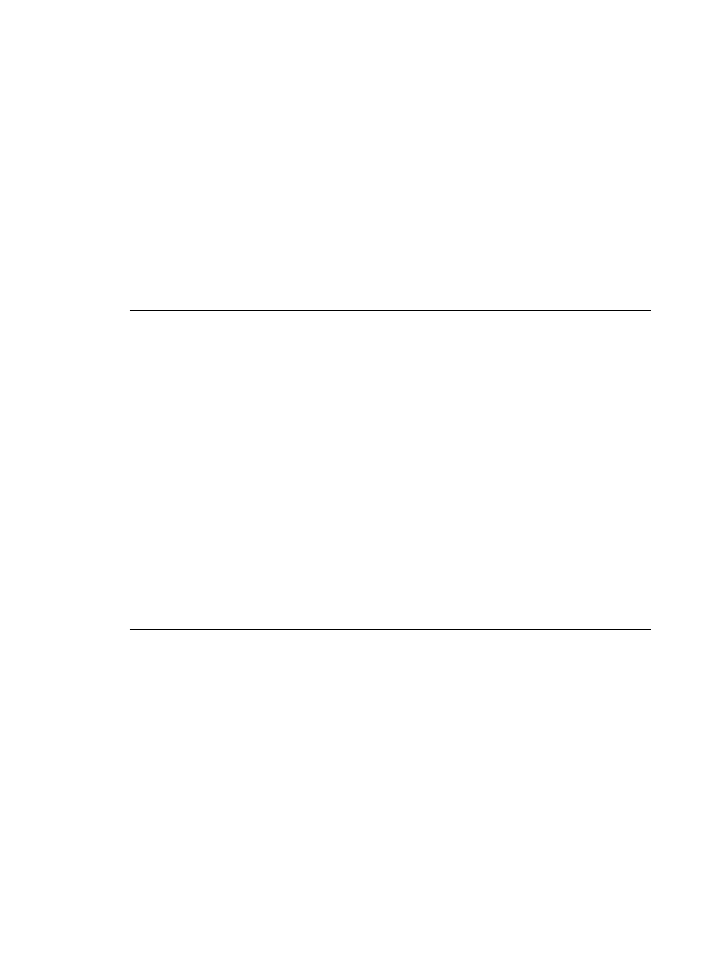
•
Компютърът е изключен.
•
Изключили сте иконата на HP Digital Imaging Monitor (Диспечер за обработка
на цифрови изображения на HP) от системната област на Windows в лентата
на задачите.
Решение:
•
Следвайте инструкциите в листовката с указания за инсталиране, за да
инсталирате софтуера, придружаващ HP All-in-One.
•
Уверете се, че устройството HP All-in-One е свързано към компютър.
•
Ако HP All-in-One е свързан директно към компютър, се уверете, че
компютърът е включен.
•
рестартирайте компютъра или стартирайте софтуера, инсталиран заедно
с HP All-in-One.
Менюто
Сканиране в
не се появява
Причина: Менюто Scan To (Сканиране в) не се появява в следните случаи:
•
Софтуерът, който придружава HP All-in-One, не е инсталиран или не са
инсталирани необходими негови части.
•
HP All-in-One не е свързан към компютъра.
•
Компютърът е изключен.
Решение:
•
Следвайте инструкциите в листовката с указания за инсталиране, за да
инсталирате софтуера, придружаващ HP All-in-One.
•
Уверете се, че устройството HP All-in-One е свързано към компютър.
•
Ако HP All-in-One е свързан директно към компютър, се уверете, че
компютърът е включен.
•
рестартирайте компютъра или стартирайте софтуера, инсталиран заедно
с HP All-in-One.
Сканираното изображение е празно
Причина: Оригиналът не е поставен правилно върху стъклото.
Отстраняване на неизправности при сканиране
275
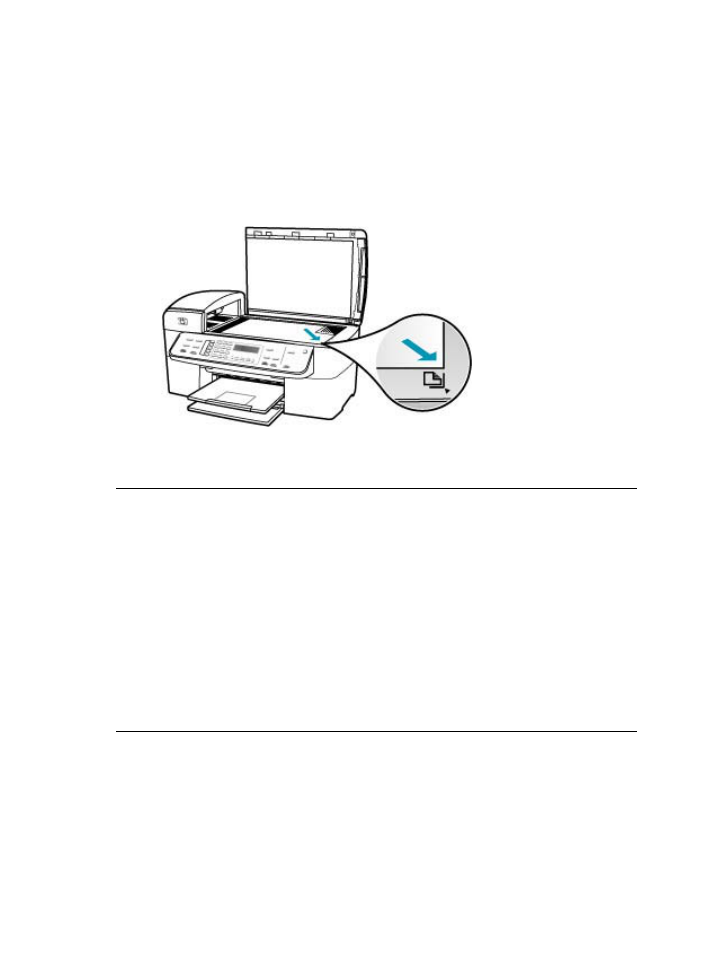
Решение: Поставете оригинала със страната за печат надолу в десния
преден ъгъл на стъклото.
За да поставите оригинал върху стъклото на скенера:
1.
Извадете всички оригинали от тавата за подаване на документи и след това
повдигнете затвора на HP All-in-One.
2.
Заредете оригинала със страната за печат надолу в десния преден ъгъл на
стъклото.
3.
Затворете затвора.
Сканираното изображение е неправилно изрязано
Причина: Софтуерът е настроен да изрязва автоматично сканираните
картини.
Решение: Функцията Autocrop (Автоматично изрязване) изрязва всичко,
което не е част от основното изображение. В някои случаи може да не желаете
да използвате тази функция. В този случай можете да изключите функцията за
автоматично изрязване, след което ръчно да изрежете сканираното
изображение или да не изрязвате нищо.
Можете да промените функцията Autocrop (Автоматично изрязване) от
софтуера HP Scan Pro. За допълнителна информация вж. раздела HP Scan
Pro в HP Photosmart Mac Help (Помощ на НР Photosmart за Mac).
Сканираното изображение има неправилно оформление на страницата
Причина: При автоматичното изрязване се променя оформлението на
страницата.
Решение: Изключете функцията за автоматично изрязване, за да запазите
оформлението на страницата.
Глава 11
276
Отстраняване на неизправности
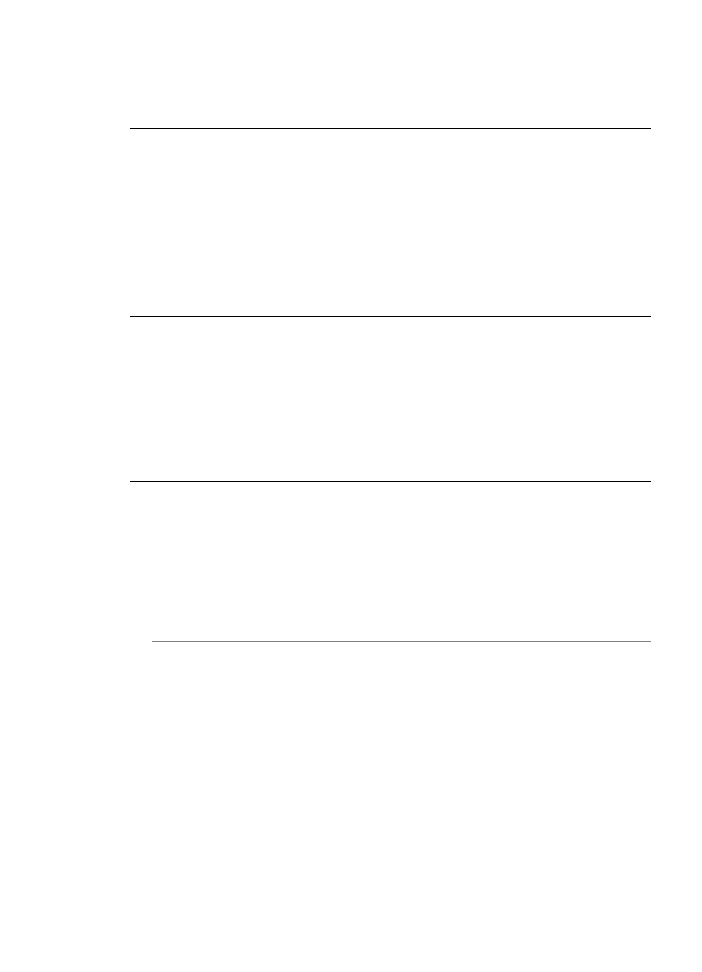
Можете да промените функцията Autocrop (Автоматично изрязване) от
софтуера HP Scan Pro. За допълнителна информация вж. раздела HP Scan
Pro в HP Photosmart Mac Help (Помощ на НР Photosmart за Mac).
Сканираното изображение показва пунктирани линии вместо текст
Причина: Ако използвате тип изображение Текст, за да сканирате текст,
който възнамерявате да редактирате, скенерът може да не разпознае цветния
текст. Типът изображение Текст сканира при 300 x 300 dpi, в черно-бяло.
Ако сканирате оригинал, който има графики или илюстрации около текста,
скенерът може и да не разпознае текста.
Решение: Направете черно-бяло копие на оригинала и след това сканирайте
копието.
Неправилен текстови формат
Причина: Настройките за сканиране на документ не са правилни.
Решение: Някои програми не могат да боравят с форматиране на рамкиран
текст. Рамкираният текст е една от настройките за сканиране на документи. Тя
поддържа комплексно оформление, като например много колони от брошура,
чрез поставяне на текста в различни рамки (прозорци) в приложението за
местоназначение.
Текстът е неправилен или липсва
Причина: Яркостта не е зададена правилно.
Решение: Настройте яркостта и сканирайте документа отново.
Можете да настроите яркостта от софтуера HP Scan Pro. За допълнителна
информация вж. раздела HP Scan Pro в HP Photosmart Mac Help (Помощ на
НР Photosmart за Mac).
Причина: Върху стъклото от вътрешната страна на капака може да има
замърсявания. Това може да влоши качеството на сканиране.
Отстраняване на неизправности при сканиране
277
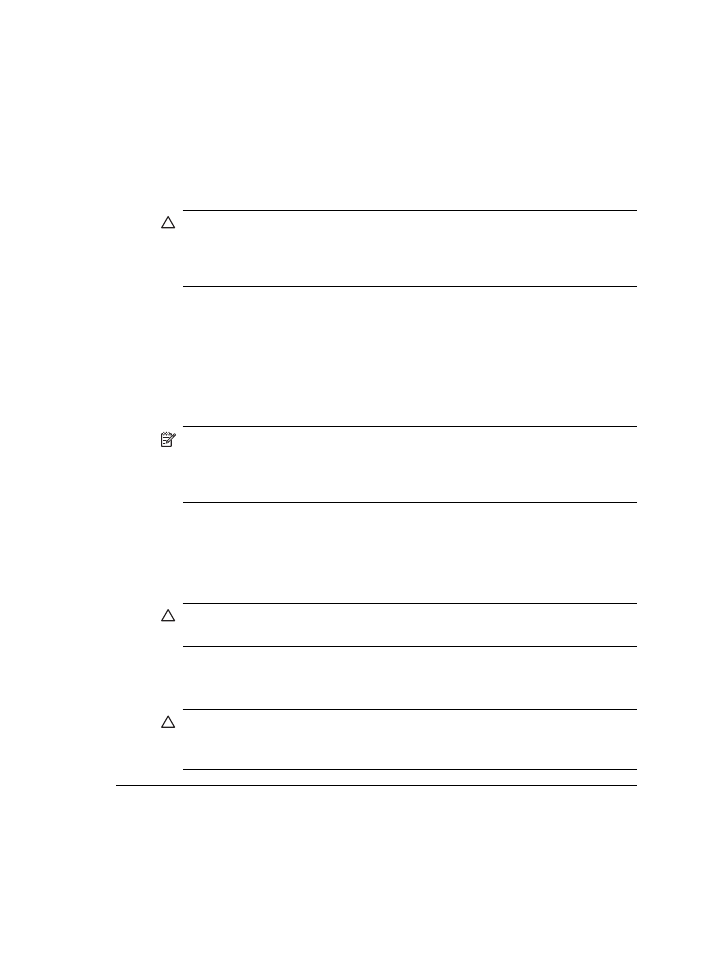
Решение: Изключете HP All-in-One, извадете захранващия кабел, след което
използвайте мека кърпа, за да избършете стъклото и вътрешната част на
капака.
За да почистите стъклото:
1.
Изключете HP All-in-One и повдигнете капака.
2.
Почиствайте стъклото с мека кърпа или гъба, леко намокрена с неабразивен
препарат за почистване на стъкло.
Внимание
Не използвайте абразивни препарати, ацетон, бензол или
въглероден тетрахлорид върху стъклото, защото могат да го повредят.
Не изливайте и не пръскайте течности направо върху стъклото.
Течността може да проникне под стъклото и да повреди устройството.
3.
Подсушете стъклото със суха, мека и немъхеста кърпа, за да не останат
петна.
4.
Включете HP All-in-One.
За да почистите подложката на затвора
1.
Изключете HP All-in-One, извадете щепсела от контакта и повдигнете
капака.
Забележка
В зависимост от времето, в което HP All-in-One е бил
изключен, часът и датата може да се изтрият. Може да се наложи да
въведете отново датата и часа по-късно, когато включите обратно
захранващия кабел.
2.
Почистете бялата подложка с мека кърпа или гъба, леко навлажнена с мек
сапун и топла вода.
Измийте внимателно подложката, за да изчистите замърсяванията. Не
търкайте подложката.
3.
Подсушете подложката със суха, немъхеста кърпа.
Внимание
Не използвайте салфетки на хартиена основа, защото може
да издраскат подложката.
4.
Ако е нужно допълнително почистване, повторете предишните стъпки, като
използвате изопропилов спирт и избършете грижливо подложката с влажна
кърпа, за да отстраните останалия спирт.
Внимание
Внимавайте да не излеете спирт върху стъклото или
външните части на HP All-in-One, защото това може да повреди
устройството.
Глава 11
278
Отстраняване на неизправности
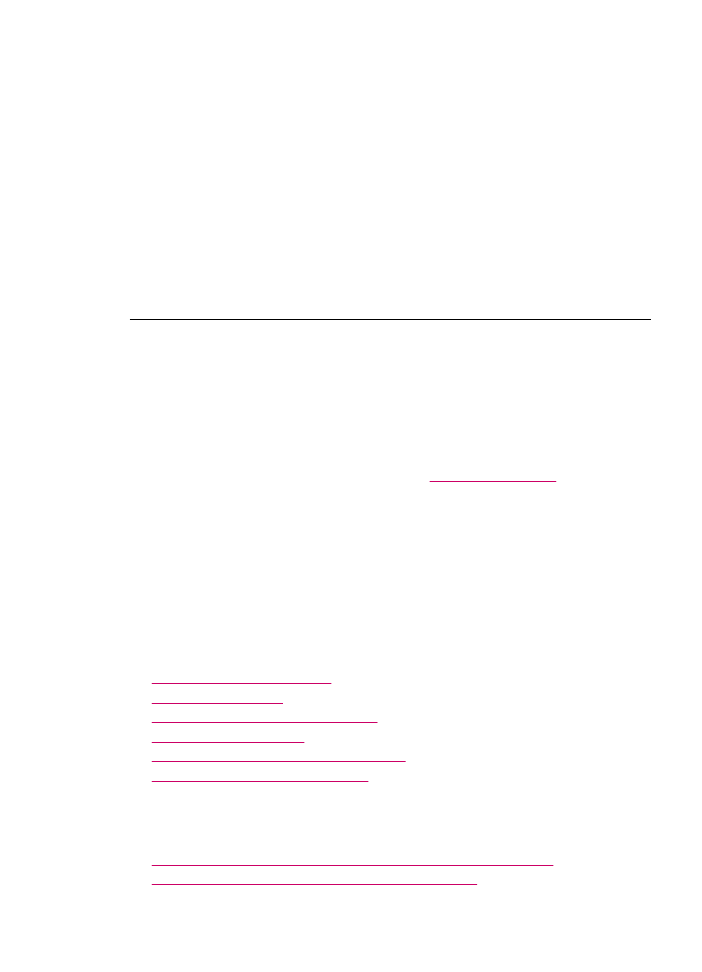
Функцията за сканиране не работи
Причина: Има няколко причини, поради които да не се покаже сканирано
изображение:
•
Компютърът е изключен.
•
Устройството HP All-in-One не е свързано правилно към компютъра с
помощта на USB кабел.
•
Софтуерът, който придружава HP All-in-One, не е инсталиран или не работи.
Решение:
•
Включете компютъра.
•
Проверете кабелите, които свързват HP All-in-One с компютъра.
•
Рестартирайте вашия компютър. Ако това не помогне, инсталирайте или
инсталирайте отново софтуера, който придружава HP All-in-One.